Preview: Copilot – Vytváření cest pomocí asistence s AI
Důležité
Funkce Preview jsou funkce, které nejsou ještě úplně dokončené, ale jsou poskytnuty před svým oficiálním vydáním, aby si je zákazníci mohli co nejdřív vyzkoušet a napsat nám své názory. Funkce Preview nejsou určené pro normální používání a můžou mít omezené fungování.
Microsoft neposkytuje podporu pro tuto ukázkovou funkci. Technická podpora pro Microsoft Dynamics 365 vám s problémy nebo dotazy nepomůže. Funkce Preview nejsou určeny pro produkční použití, zejména ke zpracování osobních údajů nebo jiných údajů, které podléhají zákonným nebo regulačním požadavkům na dodržování předpisů.
S kopilotem cesty může nyní kdokoli používat běžný konverzační jazyk k vytváření marketingových cest, bez nutných znalostí produktu. Kopilota můžete dokonce vylepšit poskytnutím názorů, abyste v budoucnu dosáhli podrobnějších výsledků.
Zapnutí kopilota cesty
Chcete-li používat kopilota cesty, musí správce povolit přepínač funkcí. Zapnutí přepínače:
- Přejděte na Nastavení>Přehled>Přepínače funkcí>Cesta.
- Zapněte přepínač funkcí kopilota cesty a v pravém horním rohu vyberte možnost Uložit.
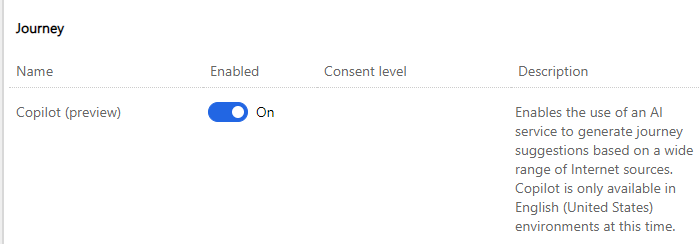
Poznámka
Kopilot cesty je k dispozici pouze ve Spojených státech a pouze v angličtině.
Použití kopilota cesty
Nyní si představme, že chcete vytvořit uvítací cestu pro lidi, kteří se nedávno připojili k vašemu věrnostnímu programu. Chcete-li vytvořit cestu pomocí Copilota, vyberte kartu Cesta v části Zapojení. Poté vyberte položku Nová cesta, čímž se otevře okno kopilota cesty.
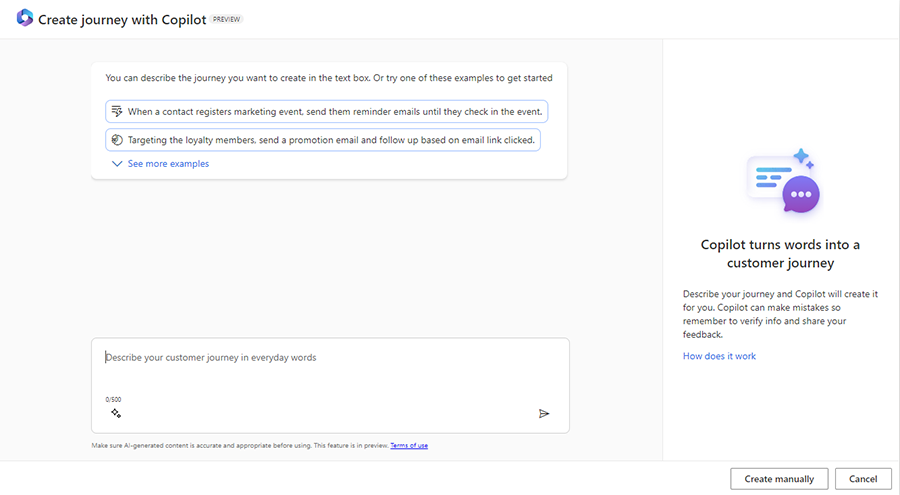
V horní části okna je šest navrhovaných výzev, které vám pomohou začít. Chcete-li zobrazit všechny návrhy, vyberte Zobrazit další příklady. Můžete také použít řízenou výzvu výběrem ikony dvou hvězdiček v okně pro zadávání textu.
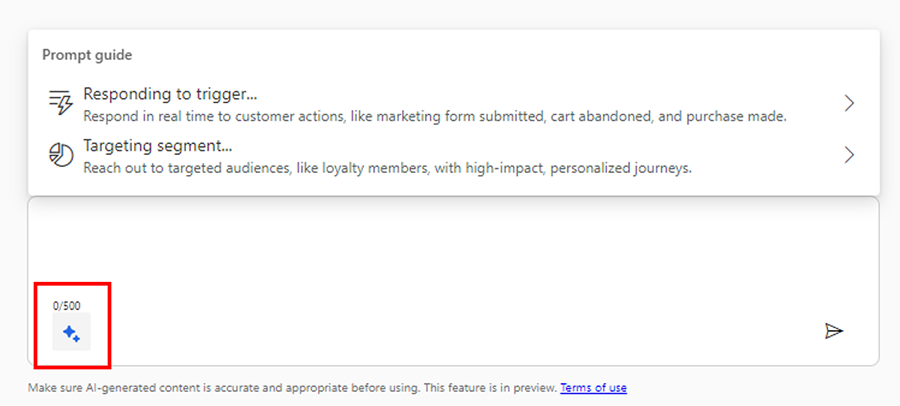
Dejme tomu, že pro tento příklad již máte na mysli výzvu pro vaši kampaň a zadáte text „Create a journey that will send a welcome email to all customers that are part of the loyalty member segment. After two days, send them an exclusive offer email.“ (Vytvořte cestu, která odešle uvítací e-mail všem zákazníkům, kteří jsou součástí segmentu věrnostních členů. Po dvou dnech jim pošlete e-mail s exkluzivní nabídkou.)
Copilot zpracuje výzvu a odpoví návrhem cesty, který jasně zahrnuje automaticky detekovaný segment a každý následující krok.
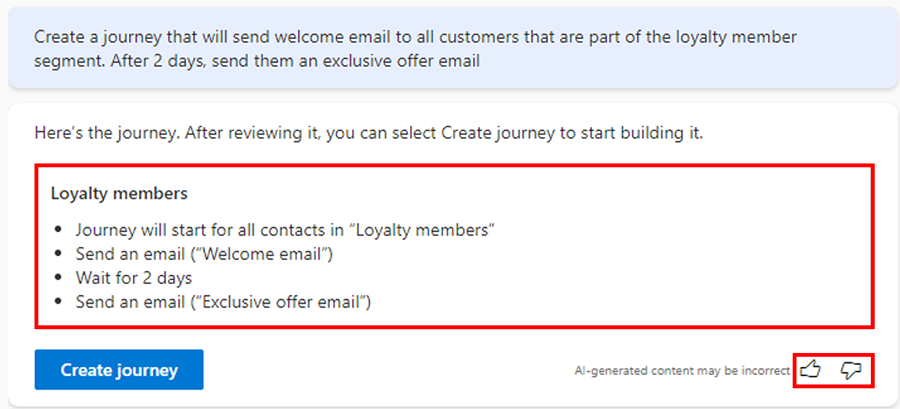
Až budete s navrhovanou cestou spokojeni, vyberte příkaz Vytvořit cestu a cesta se pro vás automaticky vytvoří. Pomocí ikon palce nahoru a palce dolů na pravé straně můžete poskytnout zpětnou vazbu k aplikaci Copilot a pomoci ji zlepšit.
Jak je znázorněno na obrázku níže, Copilot automaticky detekoval segment Věrnostní členové. Vše, co zbývá, je přidat svůj obsah (v tomto případě vybrat e-mail), upravit stav, pokud si přejete, a poté vybrat příkaz Publikovat.
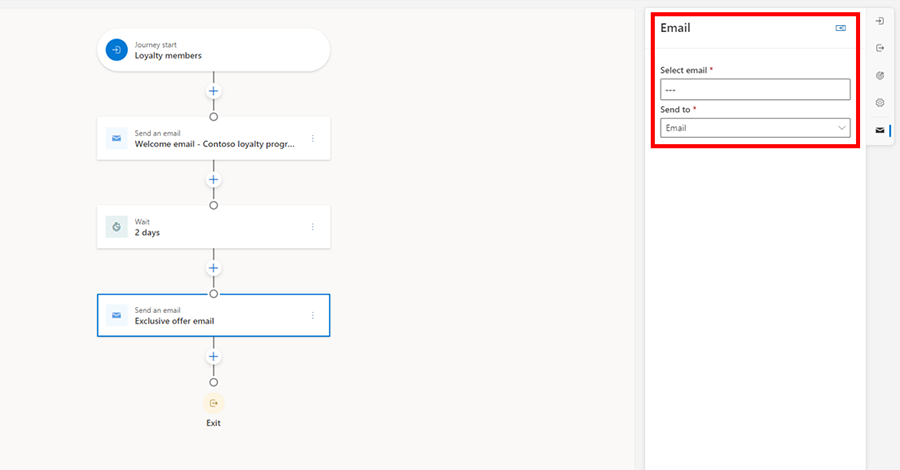
Kopilot cesty 101: Průvodce vytvářením úžasných marketingových cest
Následující sekce obsahuje pár rad typu „co dělat“ a „co nedělat“ při použití kopilota cesty.
- Co dělat: Jasně vytkněte sled akcí, které chcete vidět v cestě.
- Příklad 1: „Po dokončení cílové stránky pošli zákazníkovi zprávu s poděkováním na kontakt v jím preferovaném kanálu. Pak počkej dva dny a odešli průzkum.“
- Vysvětlení: Tato výzva je kvalitní, protože popisuje každý krok a obsahuje specifický prvek časování (čekání dva dny), což zlepšuje schopnost Copilota generovat správný výstup.
- Příklad 2: „Použij A/B test k vyzkoušení dvou různých propagačních e-mailů, když zákazník dokončí nákup.“
- Vysvětlení: Tato výzva je efektivní, protože navrhuje použití A/B testování pro optimalizaci propagačních e-mailů po nákupu a nechává test vygenerovat Copilota místo vás.
- Příklad 3: „Cesta bude zahájena pro všechny kontakty.“
- Vysvětlení: Tato výzva specifikuje segment, ale nezahrnuje sekvenci akcí, které by měly následovat.
- Příklad 1: „Po dokončení cílové stránky pošli zákazníkovi zprávu s poděkováním na kontakt v jím preferovaném kanálu. Pak počkej dva dny a odešli průzkum.“
- Co nedělat: Nevytvářejte výzvy, které nezačínají segmentem nebo triggerem. Kopilot cesty potřebuje existující segment nebo trigger k sestavení cesty. Copilot za vás nemůže vytvořit segment ani trigger.
- Příklad 1: „Odešli sérii tří e-mailů týkajících se nové produktové řady Contoso.“
- Vysvětlení: Tato výzva nespecifikuje segment.
- Příklad 2: „Odešli sérii tří e-mailů a zpráv SMS kontaktům úrovně 1 týkající se možností půjčky.“
- Vysvětlení: Tato výzva je kvalitní, protože specifikuje cílovou skupinu (kontakty úrovně 1), což zajišťuje, že cesta je relevantní a cílená.
- Příklad 1: „Odešli sérii tří e-mailů týkajících se nové produktové řady Contoso.“
- Co dělat: Vytvářejte výzvy s alespoň 70 znaky. Tento přístup pomáhá poskytnout dostatek informací, které může Copilot interpretovat.
- Příklad 1: „Použij A/B test k vyzkoušení dvou různých propagačních e-mailů, když zákazník dokončí nákup.“ (92 znaků)
- Příklad 2: „Odešli sérii 3 e-mailů a zpráv SMS týkajících se nové produktové řady Contoso.“ (78 znaků)
- Příklad 3: „Odešli personalizované zprávy kontaktům, když odešlou marketingový formulář." (76 znaků)
- Co nedělat: Nepoužívejte vágní výrazy.
- Příklad 1: „Vytvoř cestu péče s měsíčními e-maily.“
- Vysvětlení: I když tato výzva není vysloveně špatná, postrádá detaily. Termín „cesta péče“ je vágní. Upřesnění obsahu nebo účelu cesty by Copilotu pomohlo vytvořit lepší návrh cesty.
- Příklad 2: „Přistupuj k mírám zákazníků z Customer Insights - Data.“
- Vysvětlení: Tato výzva je irelevantní pro sestavování cest. Copilot se stále učí a prozatím je užitečný pouze pro vytváření osnovy cesty.
- Příklad 1: „Vytvoř cestu péče s měsíčními e-maily.“
- Co nedělat: Nepoužívejte výzvy, které zahrnují příspěvky na sociálních sítích. Copilot nepodporuje nic nad rámec toho, co je dnes součástí produktu.
- Příklad 1: „Vytvoř příspěvek na sociální síti na Facebook a pokud s ním někdo interaguje, pošli mu personalizovanou zprávu.“